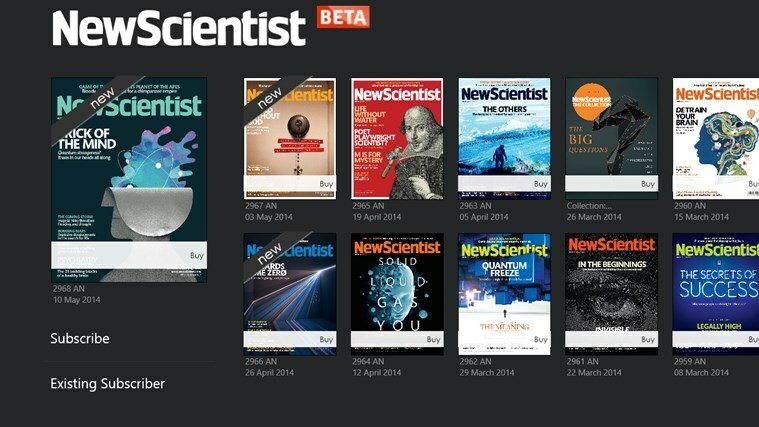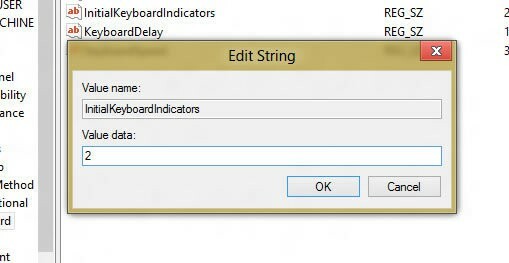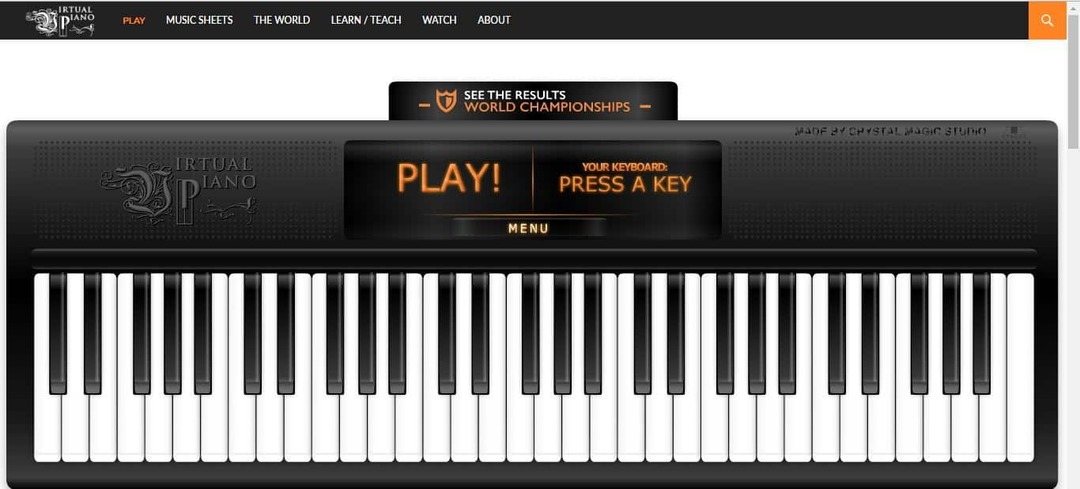- Windows 11 파일 탐색기에 광고가 표시된다는 사실을 알고 계셨습니까?
- Insiders가 새로운 Dev 빌드에서 이 기능을 발견한 후에 그렇게 나타납니다.
- 많은 사용자가 시스템에 광고를 추가하는 것에 대해 강력히 동의하지 않습니다.
- 성가신 일이지만 이 기능은 쉽게 비활성화할 수도 있습니다.
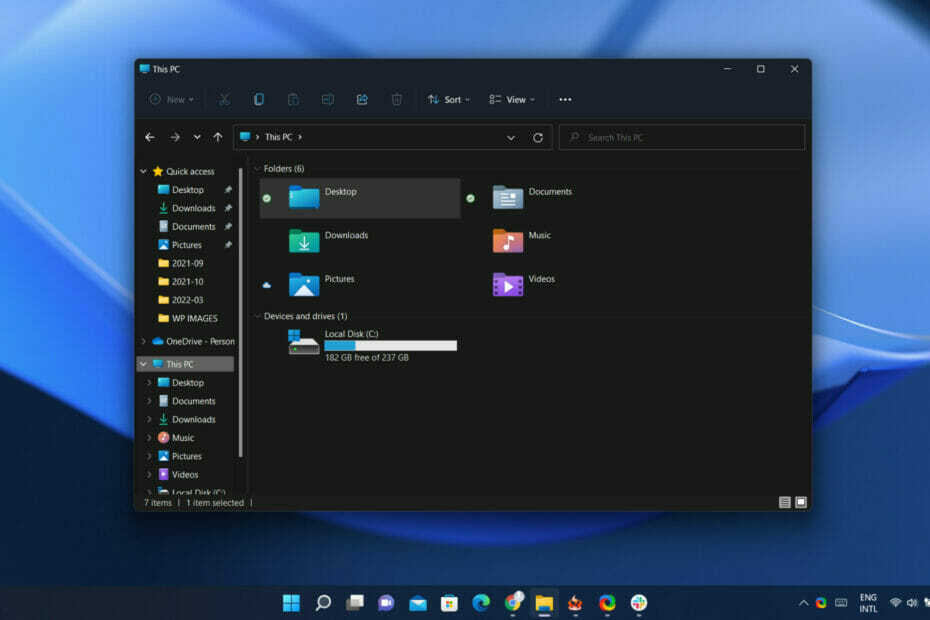
모든 사람들은 Microsoft가 가까운 장래에 최신 운영 체제에 어떤 새롭고 흥미로운 기능을 추가할지 계속 궁금해합니다.
우리는 최근에 새로운 Dev Channel Insider 빌드를 통해 제공되는 내용을 살펴보았을 때 이 주제에 대해 더 자세한 정보를 얻었습니다.
그러나 모든 사람이 이 거대 기술 기업의 가장 최근 선택에 동의하지 않을 것이라고 확신하기 때문에 이 자리에 앉고 싶을 수도 있습니다.
Insiders가 Windows 11 파일 탐색기에 대한 광고를 받았다는 사실을 알고 싶을 수도 있습니다. Windows 11 파일 탐색기는 그렇게 나쁘지는 않지만 분명히 많은 사용자를 미룰 것입니다.
새로운 파일 탐색기는 이제 내부자를 위한 광고를 표시합니다.
Insiders가 발견하고 Twitter를 통해 나머지 커뮤니티와 공유한 이 변경 사항은 많은 Windows 사용자의 관심을 빠르게 끌었습니다.
이미 이것에 대해 들은 대부분의 사람들은 그것이 단지 실수나 나쁜 꿈이 되기를 간절히 바라고 있기 때문에 반드시 좋은 의미는 아닙니다.
Microsoft가 탐색기에 광고를 추가하기 시작하면 어떤 사람들은 화를 낼 것입니다. pic.twitter.com/rusnyryyX2
— 플로리안 (@flobo09) 2022년 3월 12일
그건 그렇고, Windows에서 Microsoft 제품을 교차 홍보하려는 이 새로운 시도는 파일 탐색기에 광고를 표시하는 첫 번째 실행이 아닙니다.
기억이 맞다면 2017년에 Redmond에 기반을 둔 이 기술 회사는 Windows 10의 파일 탐색기에서 OneDrive 서비스를 광고하기 시작했습니다.
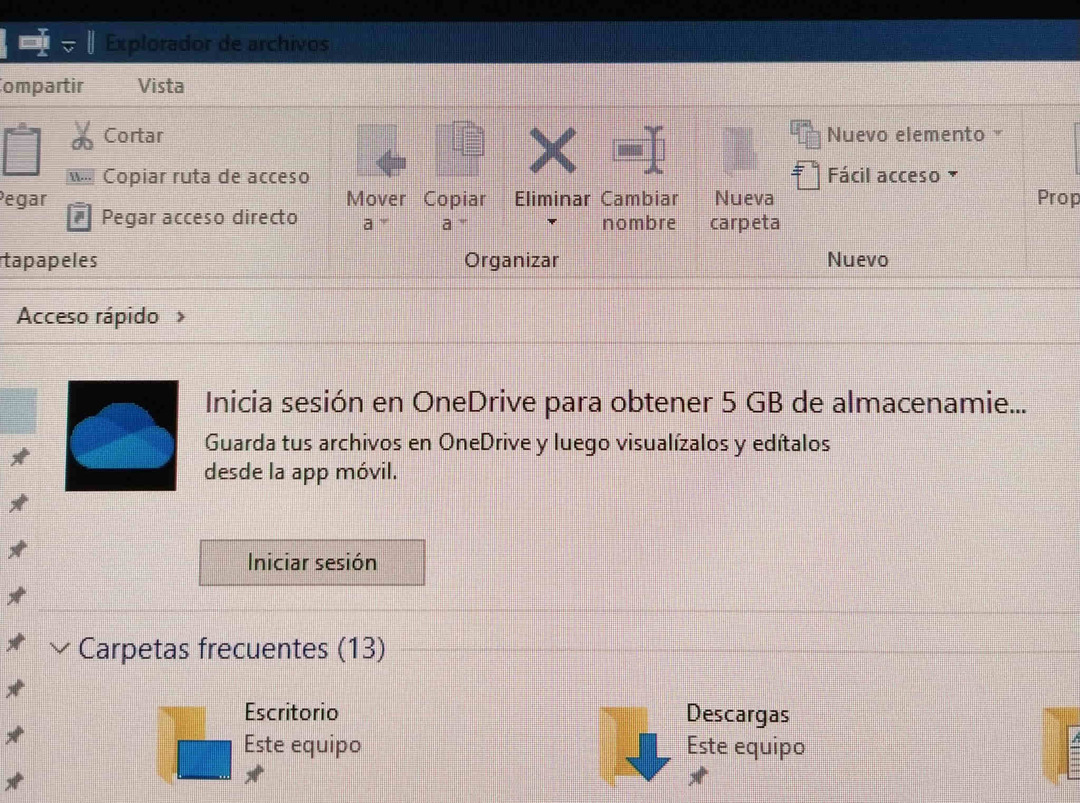
실제로 Windows 11 및 10 시스템은 기본적으로 광고를 표시하며 Microsoft는 동기화 공급자 알림 또는 팁 및 제안을 포함하여 광고에 대해 다른 이름을 가지고 있습니다.
그리고 이러한 기능을 활성화하지 않으려는 경우 이 두 기능을 모두 끌 수 있는 방법이 있습니다.
동기화 공급자 알림을 끄려면 어떻게 합니까?
- 열려있는 파일 탐색기.
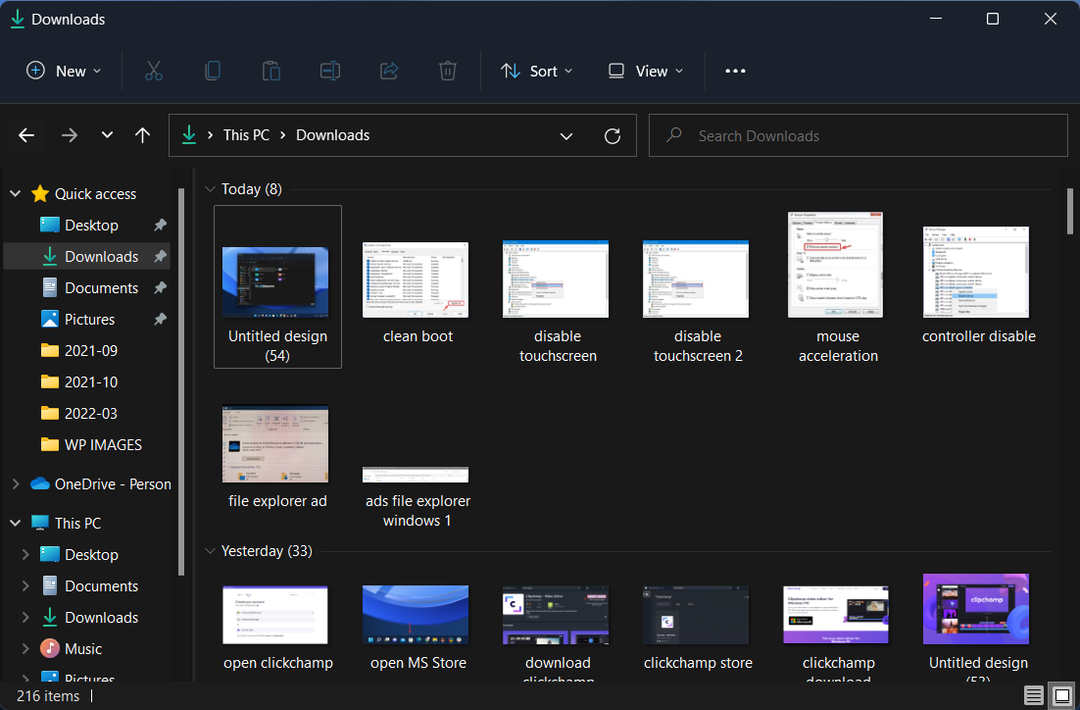
- 클릭 더보기 단추.
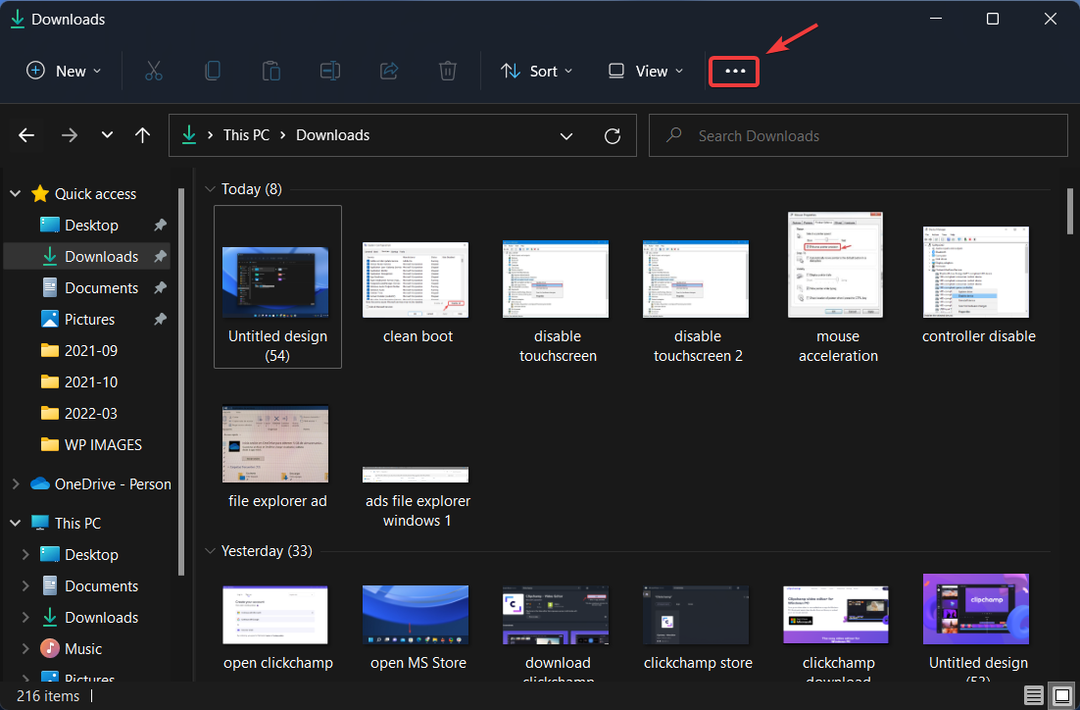
- 고르다 옵션.
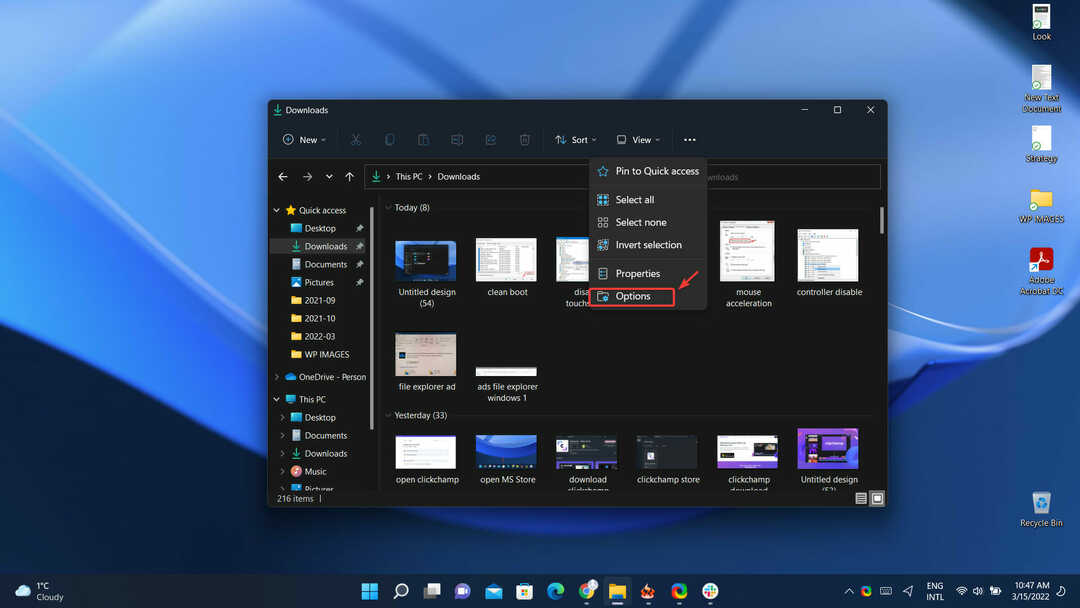
- 체크 해제 동기화 공급자 알림 표시 상자.
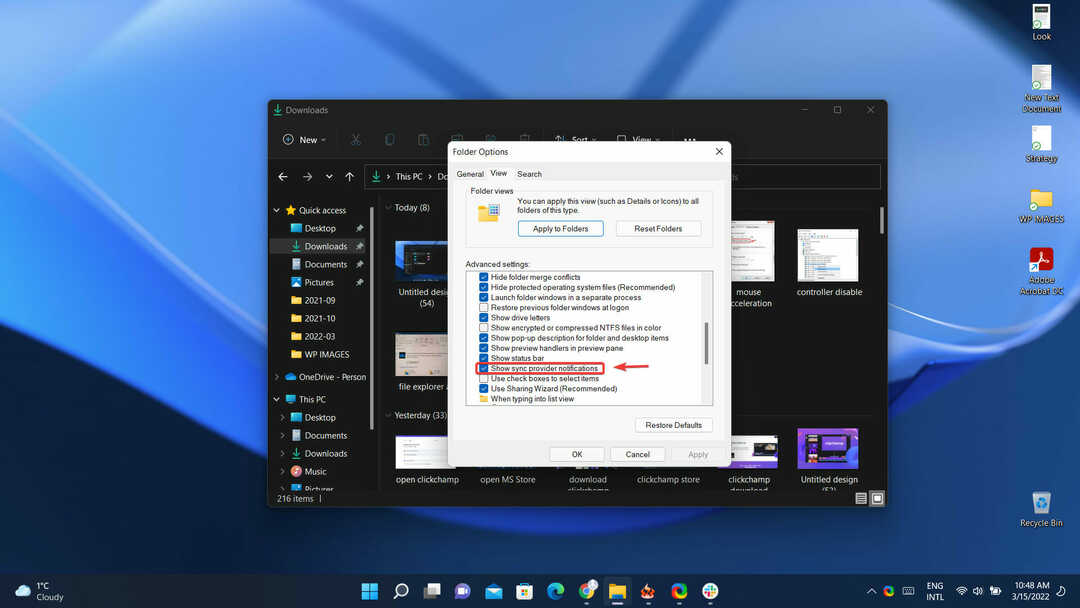
팁 및 제안을 비활성화하려면 어떻게 해야 합니까?
- 열려있는 설정.
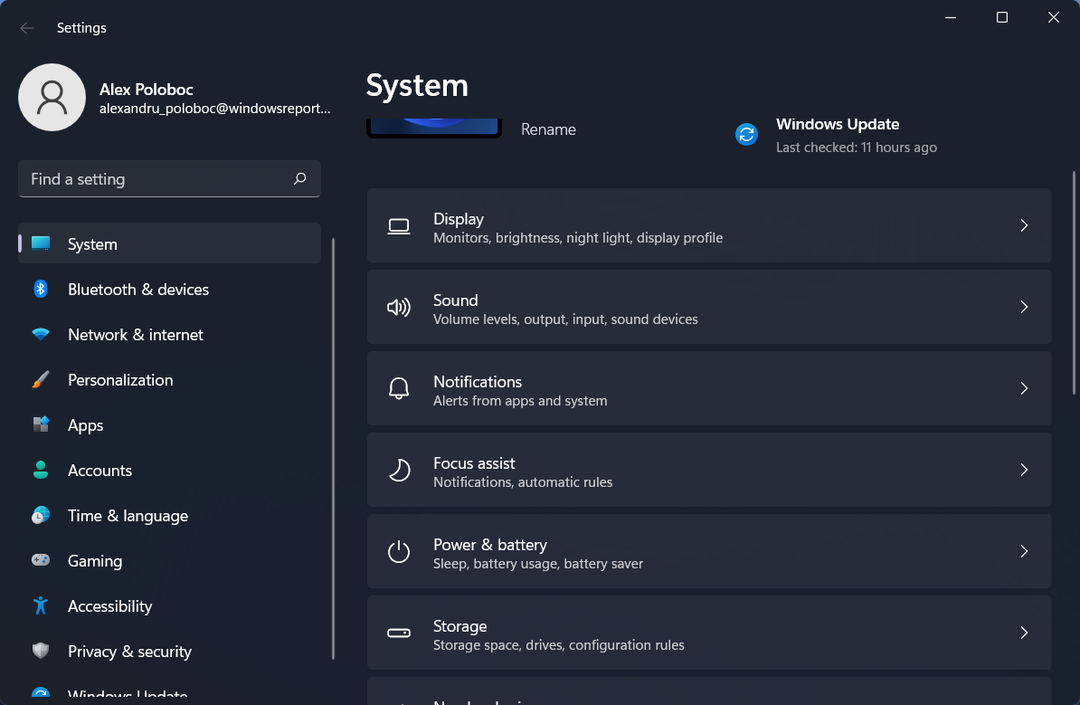
- 고르다 체계.
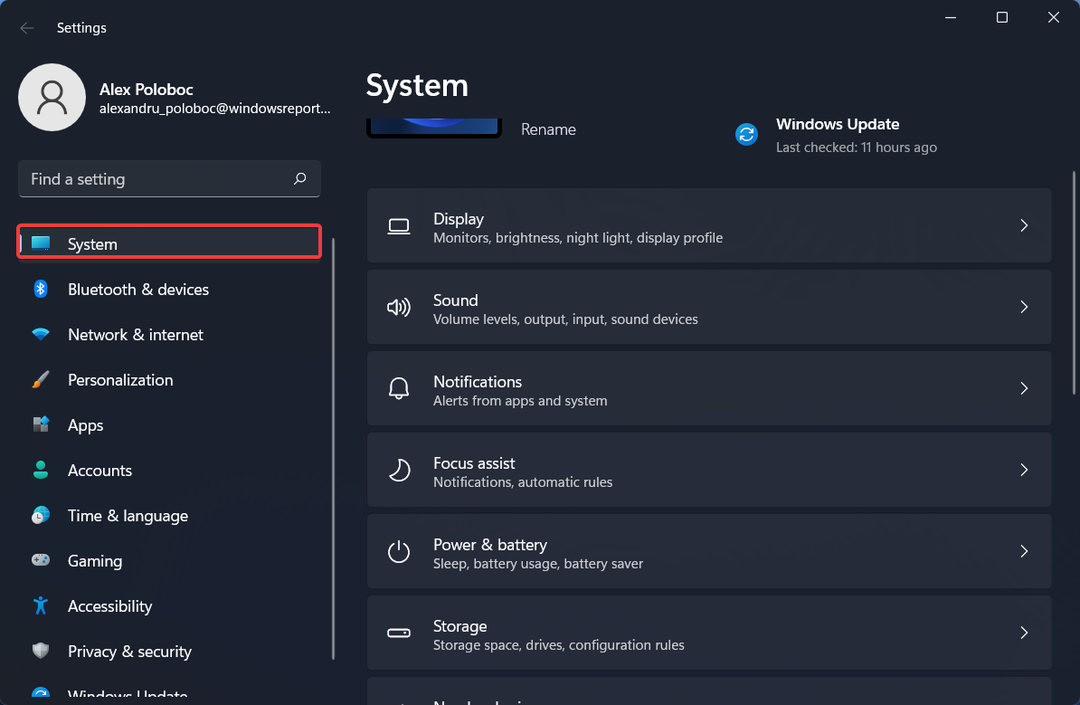
- 클릭 알림.

- 옆에 있는 상자의 선택을 취소합니다. Windows를 사용할 때 팁 및 제안 받기.
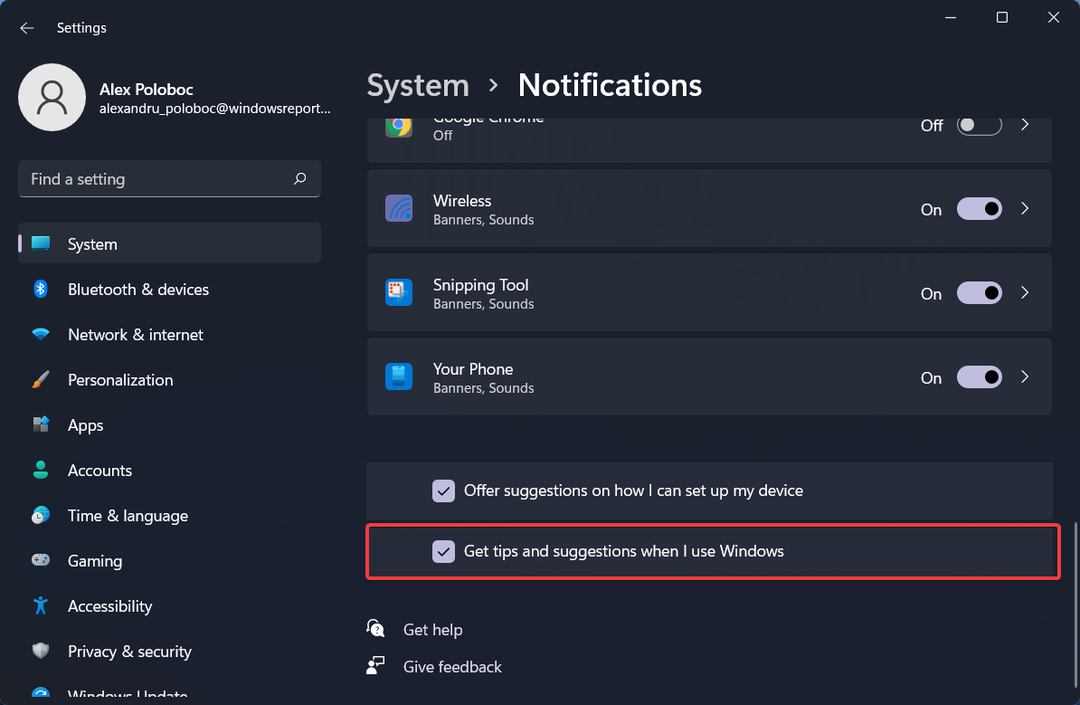
이러한 광고는 Windows 11의 최신 Insider 빌드에서만 발견되었음을 기억하십시오.
이러한 기능이 안정적으로 출시되지 않을 가능성이 있지만, 우리는 미래가 어떻게 될지 지켜봐야 할 것입니다.
귀하의 기기에서도 이러한 변경 사항을 발견하셨습니까? 아래 의견 섹션에서 경험을 공유하십시오.